【windows无法识别u盘怎么办 教你win10系统检测不到u盘怎么办】u盘不显示检测不到u盘怎么办呢?相信不少网友遇到过电脑不显示U盘的情况,虽然U盘价格便宜,但是数据却是无价,我给大家整理了win10系统显示U盘的简单方法,赶紧来瞧瞧吧
现在大部分朋友的电脑都是安装的win10系统 , 其硬件兼容性还是比较强的 , 可是近年却有用户反映win10系统检测不到U盘 。 今天 , 我就给大家介绍一下win10系统检测不到U盘的解决方法
大家在使用U盘的时候有没有遇到U盘不显示的情况呢?今天开会将U盘插入电脑时却什么反应也没有 , 真是让人着急 。 为了避免下次出现这种情况 , 了解一些解决方法非常有必要哦 。 下面 , 我就将win10系统找到U盘的方法分享给你们
win10系统检测不到u盘解决方法
1、先尝试将U盘换一个插口连接 , 有的接口是2.0 , 有的是3.0 。 如果还是不行就右击此电脑图标 , 选择属性
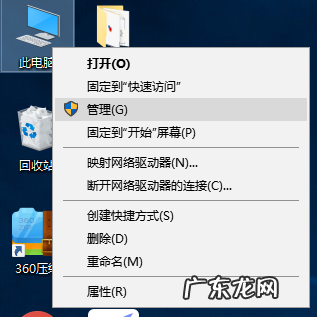
文章插图
win10检测不到u盘图-1
2、打开计算机管理 , 选择设备管理器 , 展开“通用串行总线控制器”
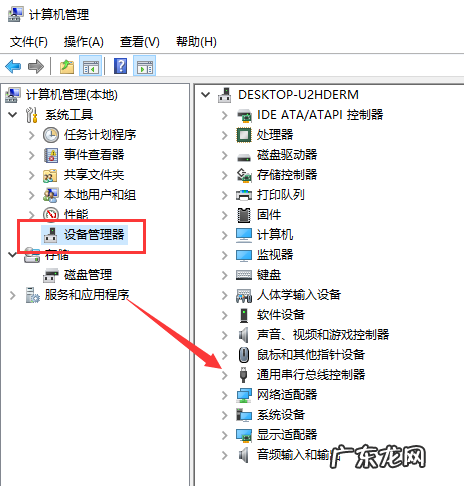
文章插图
win10系统图-2
3、找到“USB大容量存储设备”项 , 点击上方的删除图标 , 将其卸载
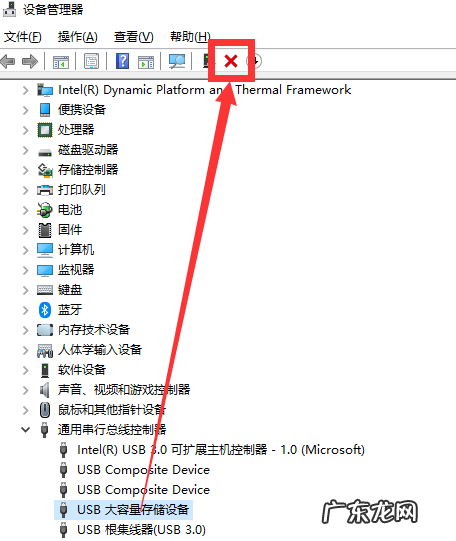
文章插图
u盘不显示图-3
4、然后点击上方的“操作” , 选择“扫描检测硬件改动” , 等待重新显示U盘即可
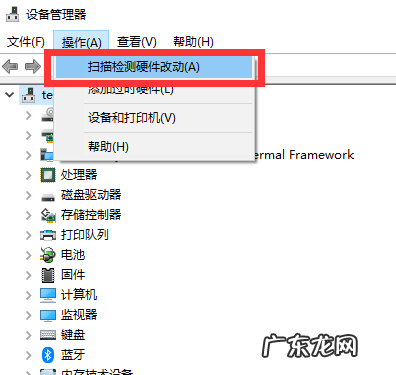
文章插图
u盘不显示图-4
以上就是win10系统检测不到U盘的解决方法了 , 希望能帮助到各位
- windows7一键还原在哪 刀客电脑一键重装系统win10
- windows7一键还原在哪 LG电脑一键重装系统win10教程
- win10无法连接到system win10无法启动windows安全中心服务如何解决
- windows更新失败 图文详解win10升级失败的解决方法
- windows10启动黑屏时间长 win10开机黑屏时间长怎么办
- 相机突然不识别储存卡 相机内存卡照片丢失如何恢复
- win10按f8无法进入安全模式 win10安全模式怎么进
- 设置了快速启动无法进入bios win10快速启动怎么设置
- win10音频服务无法启动 win10系统音频服务未运行怎么办
- 乐视手机桌面停止运行怎么解决方法 Windows 10 系统开机不显示桌面解决方法
特别声明:本站内容均来自网友提供或互联网,仅供参考,请勿用于商业和其他非法用途。如果侵犯了您的权益请与我们联系,我们将在24小时内删除。
